Wenn der Windows Defender Ordner-Schutz aktiv ist, z.B. unter Windows 11/10, kann es zu Problemen beim Einsetzen von WinScan2PDF kommen!Viele Anwender wissen nicht, dass Programme, die für den portablen Einsatz geschrieben sind, im Arbeitsverzeichnis die Einstellungen speichern. Bei Windows 10 oder Windows 11 und aktiviertem Defender Verzeichnisschutz ist dies in bestimmten Ordnern nicht möglich, viele starten das Programm vom Desktop aus. Aus diesem Grund gibt es ab Version 4.19 zwei Versionen im Download Bereich, einmal Standard und die portable Version von Win-Scan-Zu-PDF! Inhalt: 1.) ... Die Portable Version von WinScan2PDF!
|
| (Bild-3) Unter Windows-10 Portabler Einsatz! |
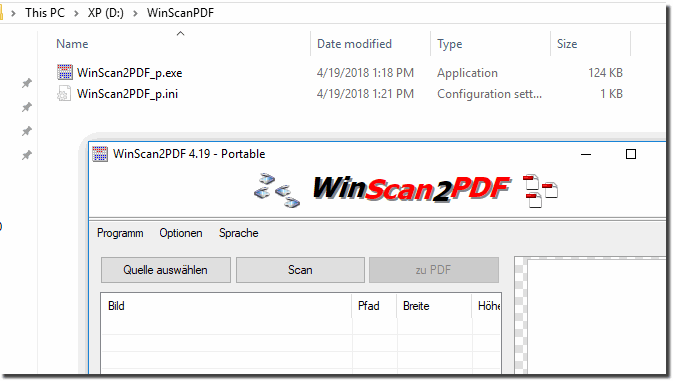 |
2.) Die Standard Version WinScan2PDF!
In der Standard Version von Win-Scan-2-PDF speichert die Programm-Einstellungen in:%appdata%/WinScan2PDF
Es werden hier keine persönlichen Daten gespeichert, nur die Programm-spezifischen, bzw. ihre persönlichen Programmeinstellungen für die Funktionsweise von WinScan2PDF!
oder: ►► PDF speichern Fehler unter MS Windows 11 und 10 OS, warum?
►► Standard oder Portable Scann Software?
| (Bild-2) Windows 10 geschützte Ordner Problem! |
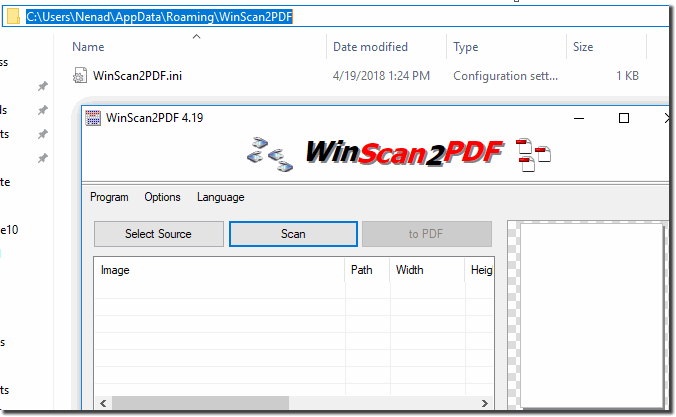 |
3.) Standardversion oder portablen Version der Scann-Software was ist besser!
Die Wahl zwischen der Standardversion (Installationsversion) und der portablen Version von WinScan2PDF hängt von Ihren persönlichen Vorlieben und Anforderungen ab. Bequemlichkeit: Die Standardversion wird in Ihrem Windows-Betriebssystem installiert und ist über das Startmenü oder die Verknüpfung auf dem Desktop leicht zugänglich, um schneller zum Scan zu kommen.
Die Standardversion nimmt kaum Festplattenspeicherplatz in Anspruch, und die Installation der Scansoftware kann nimmt kaum Speicherplatz auf Computern auch bei begrenztem Speicherplatz können Sie problemlos scannen!
Die Portable Version:
Keine Installation erforderlich: Die portable Version benötigt keine Installation und kann von einem USB-Stick oder einer externen Festplatte gestartet werden, was praktisch ist, wenn Sie die Scann-Anwendung auf verschiedenen Computern verwenden möchten. Da keine Installation erforderlich ist, wird kein Festplattenspeicherplatz auf Ihrem Hauptcomputer belegt. Sie können die portable Version von WinScan2PDF auf verschiedenen Windows-Computern verwenden, ohne sie jedes Mal installieren zu müssen uns sofort Scans zu PDFs umwandeln.
Info:
Letztendlich hängt die Wahl zwischen der Standardversion und der portablen Version von WinScan2PDF von Ihren persönlichen Präferenzen und Anforderungen ab. Wenn Sie die Anwendung nur auf einem Computer verwenden und die Integration in das Windows-Kontextmenü bevorzugen, könnte die Standardversion die bessere Wahl sein. Wenn Sie jedoch die Flexibilität beim Scannen wünschen, die Anwendung auf verschiedenen Computern zu verwenden, und keinen zusätzlichen Festplattenspeicherplatz belegen möchten, ist die portable Version eine gute Option.
Letztendlich hängt die Wahl zwischen der Standardversion und der portablen Version von WinScan2PDF von Ihren persönlichen Präferenzen und Anforderungen ab. Wenn Sie die Anwendung nur auf einem Computer verwenden und die Integration in das Windows-Kontextmenü bevorzugen, könnte die Standardversion die bessere Wahl sein. Wenn Sie jedoch die Flexibilität beim Scannen wünschen, die Anwendung auf verschiedenen Computern zu verwenden, und keinen zusätzlichen Festplattenspeicherplatz belegen möchten, ist die portable Version eine gute Option.
Anwender:
Hervorzuheben ist, dass es die portable Version gibt, die man nicht installieren muss. Ich könnte WinScan2PDF sonst nicht nutzen. Leider vergibt mein Arbeitgeber keine Adminrechte mehr für die Dienstlaptops. Insofern ist hier PORTABLE die Lösung. Danke.
FAQ 18: Aktualisiert am: 26 April 2024 09:45
